como desativar a compactação de imagem no Word
o Microsoft Word tem um” recurso ” que comprime suas imagens para 220ppi após salvar. Isso economiza espaço no arquivo para seus documentos, mas as imagens nessa resolução não atendem aos requisitos da Pós-Graduação para impressão. Este tutorial mostrará como desativar esse recurso para um único documento.
recomendamos fazer toda a edição de imagens em um programa dedicado a essa finalidade, como o Photoshop, antes de inserir imagens em seu documento do Word. As imagens devem ter pelo menos 300ppi, a menos que sejam capturas de tela. Screenshots só são permitidos quando absolutamente necessário para transmitir as informações. Todas as imagens também devem ser claras e legíveis. Aumentar a resolução de uma imagem de baixa resolução para 300ppi não será aceitável.
primeiro, clique no botão Arquivo e selecione “Opções” no menu à esquerda.
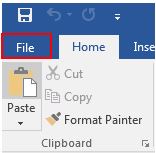
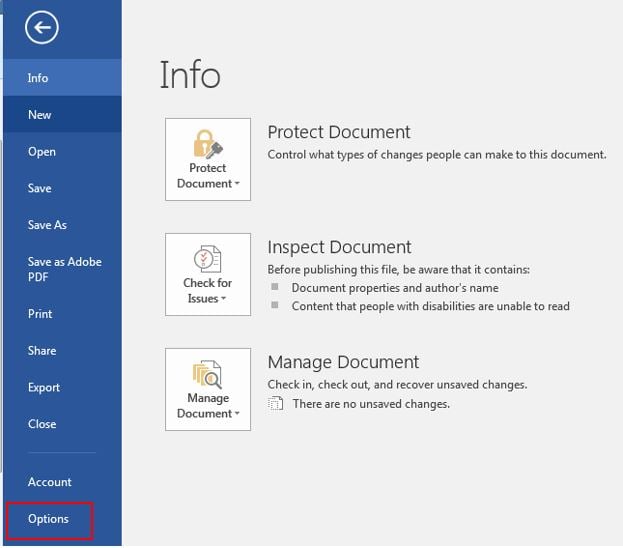
clique na guia ” Avançado “nas opções do word e marque a opção” não compactar imagens no arquivo”, conforme destacado abaixo na caixa vermelha.
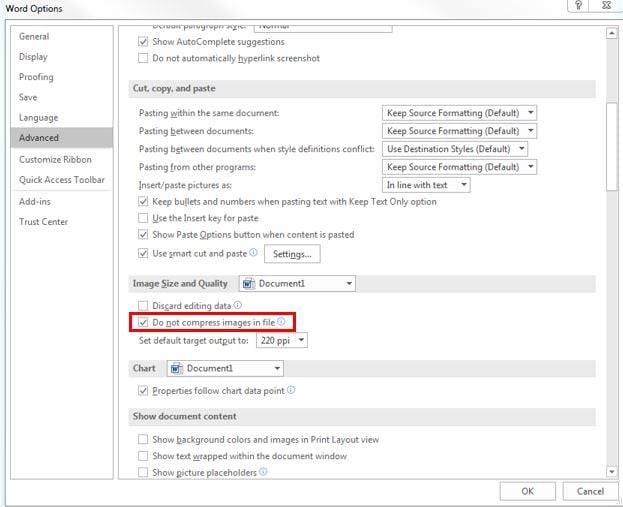
exclua as imagens que foram compactadas e reinsira-as usando o comando “Imagem” na guia “Inserir” da faixa de opções.
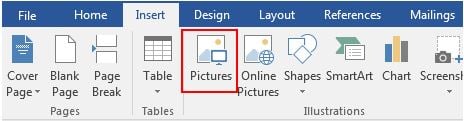
a compactação é uma propriedade de Documento, portanto, ela deve ser desativada para cada documento no Word se a compactação não for desejada.
Leave a Reply